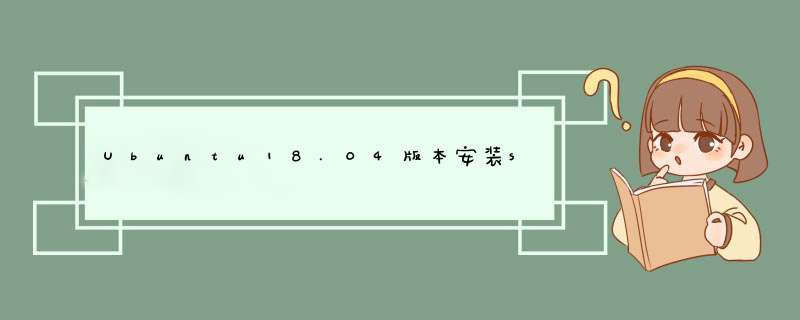
下面我们来解决Ubuntu18.04版本安装ssh及连接ssh的常见问题,及解决方法。
【题外话】安装Ubuntu时会提示一句Please remove the installation medium then reboot:
提示这段话,可以直接重启。
1.Ubuntu安装完成后进入系统后没有网络连接的图标或者网络连接图标上面有个?的解决方法,仅供参考!
下面这个是网络连接正常的图标。
解决方案:
第一种:
将NAT模式改为桥接模式,并且关闭启动时连接。
校园网络更改为NAT模式后,依然无法连接的,建议使用手机热点。
第二种:
在物理机里面将这三项禁用的服务打开,就可以了。
打开如下图就可以了
检测网络是否连接正常:在终端命令窗口输入ping www.baidu.com有返回代表网络连接正常,ctrl+c结束ping。
2.ifconfig提示安装sudo apt install net-tools,而不能安装的解决方法
解决方案:
首先找到语言支持选项并打开
打开会提示更新,我们点击更新
在网络连接正常的情况下等待更新完成
提示语言支持没有安装完整,我们进行安装,会提示我们输入密码
我们继续等待语言支持安装完整
等待更新完成后直接关闭语言支持窗口
这里提示我们有一个四百兆左右的跟新包我们可以直接忽略掉
更新完成后我们进入终端窗口输入sudo apt install net-tools进行安装 就OK了
3.我们在虚拟机里安装ssh,执行代码:sudo apt install openssh-server
4.我们使用ifconfig查询一下虚拟机的ip地址
5.那么我们现在来进行远程连接虚拟机,我这里使用的是putty,也可使用xshell,方法也是大同小异。我这里就用putty来演示
注意:putty的图标,而且体积很小,不要在网上下载到流氓软件了!!!
我们打开putty选择Session然后在Host Name里面输入你虚拟机的IP地址,我刚才的IP地址是172.20.10.4,然后点击Open。
这里提示我们输入虚拟机的名称:我的名称是 cs
下面就是输入虚拟机的密码
最后,恭喜完成ssh虚拟机远程连接
【注意事项】
1.全程在网络下进行
2.putty如果提示连接错误,问题就出在虚拟机网络或者ssh上面
3.xshell的接入虚拟机需要输入ssh 虚拟机的名称@虚拟机的ip
例如:我的IP:172.20.10.4 我的名称:cs 则用xshell就是ssh [email protected]
大家可能会疑惑,我为什么是172开头的IP地址,那是因为我使用的是authorization服务,其他三项是处于关闭状态的。
下面给大家看一下我把这三项服务打开的效果
大家可以看到我的IP由原来的172.20.10.4变成了192.168.114.141,所以这就是开与不开的区别。
如果想让IP从172开头变成192开头,网络连接模式也需要跟着修改
下面就是xshell的连接 *** 作,仅供参考!
最后,谢谢大家,有问题请指正!
欢迎分享,转载请注明来源:内存溢出

 微信扫一扫
微信扫一扫
 支付宝扫一扫
支付宝扫一扫
评论列表(0条)